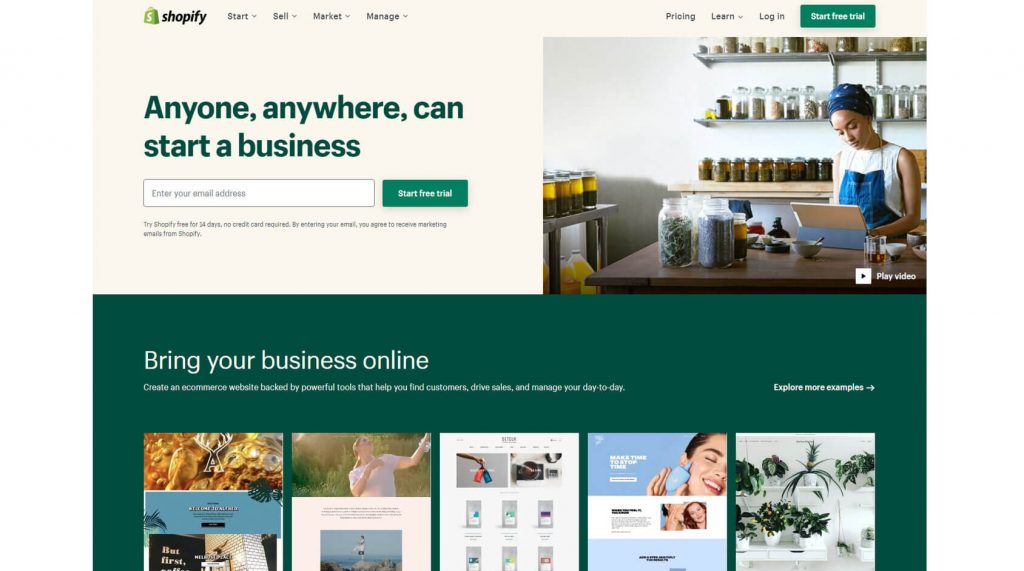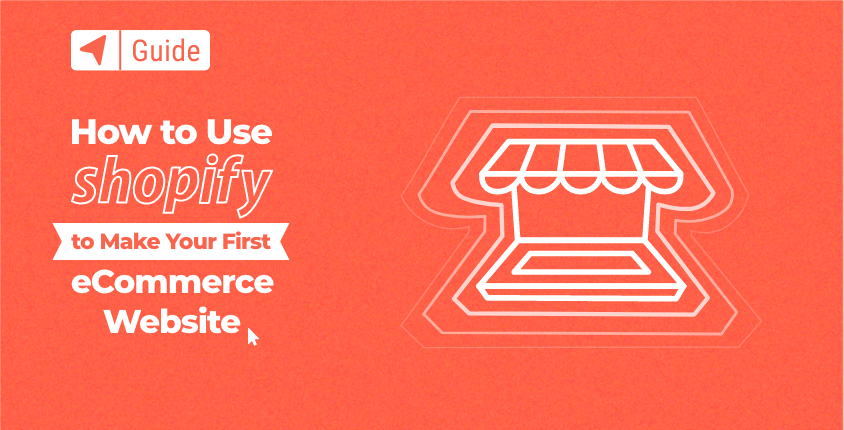
Σε αντίθεση με πολλούς άλλους κατασκευαστές ιστότοπων που στοχεύουν να ευχαριστήσουν όλους, Shopify επικεντρώνεται σε ένα μόνο πράγμα. Όπως μπορείτε ήδη να μαντέψετε από το όνομά του, τα πάντα σχετικά με το Shopify σχετίζονται με τη δημιουργία και τη διαχείριση διαδικτυακών καταστημάτων.
Αυτή η δημοφιλής πλατφόρμα με περισσότερα από 1.7 εκατομμύρια χρήστες, επιτρέπει σε οποιονδήποτε να ξεκινήσει ένα δωρεάν δοκιμή 14 ημερών. Κατά τη διάρκεια αυτής της περιόδου, μπορείτε να δημιουργήσετε το πρώτο σας ηλεκτρονικό κατάστημα, να προσθέσετε ένα προϊόν και να προσαρμόσετε ένα θέμα για να δημιουργήσετε έναν όμορφο ιστότοπο ηλεκτρονικού εμπορίου. Αυτός είναι περισσότερο από αρκετός χρόνος για να κατανοήστε τι μπορεί να κάνει το Shopify για σας.
Αν σας αρέσει, μπορείτε να εγγραφείτε με ένα πρόγραμμα επί πληρωμή ανά πάσα στιγμή και να δημοσιεύσετε το πρώτο σας ηλεκτρονικό κατάστημα.
Πώς να φτιάξετε έναν ιστότοπο χρησιμοποιώντας το Shopify σε 8 εύκολα βήματα
- Βήμα #1: Δημιουργήστε έναν νέο λογαριασμό Shopify
- Βήμα #2: Προσθέστε το πρώτο σας προϊόν
- Βήμα #3: Επιλέξτε ένα θέμα
- Βήμα #4: Κάντε αλλαγές σχεδιασμού στον ιστότοπο του ηλεκτρονικού σας καταστήματος
- Βήμα #5: Προσθέστε ένα ιστολόγιο στον ιστότοπο ηλεκτρονικού εμπορίου σας
- Βήμα #6: Γνωρίστε τον πίνακα ελέγχου
- Βήμα #7: Προσθέστε επιπλέον λειτουργίες στον ιστότοπό σας Shopify
- Βήμα #8: Βελτιστοποίηση του ιστότοπου
Όλη αυτή η διαδικασία είναι απλή, αλλά επιτρέψτε μου να σας καθοδηγήσω βήμα προς βήμα, ώστε να είστε βέβαιοι ότι θα τα κάνετε όλα σωστά την πρώτη φορά.
Βήμα #1: Δημιουργήστε έναν νέο λογαριασμό Shopify
Το ταξίδι σας στο Shopify ξεκινά από τον ιστότοπό τους, όπου θα δημιουργήσετε έναν λογαριασμό, θα αφιερώσετε λίγο χρόνο στην τροποποίηση του δικού σας ιστότοπου και στη διαχείριση του καταστήματός σας.
1. Παω σε Shopify.com.
2. Κάντε κλικ στο κουμπί "Έναρξη δωρεάν δοκιμής".
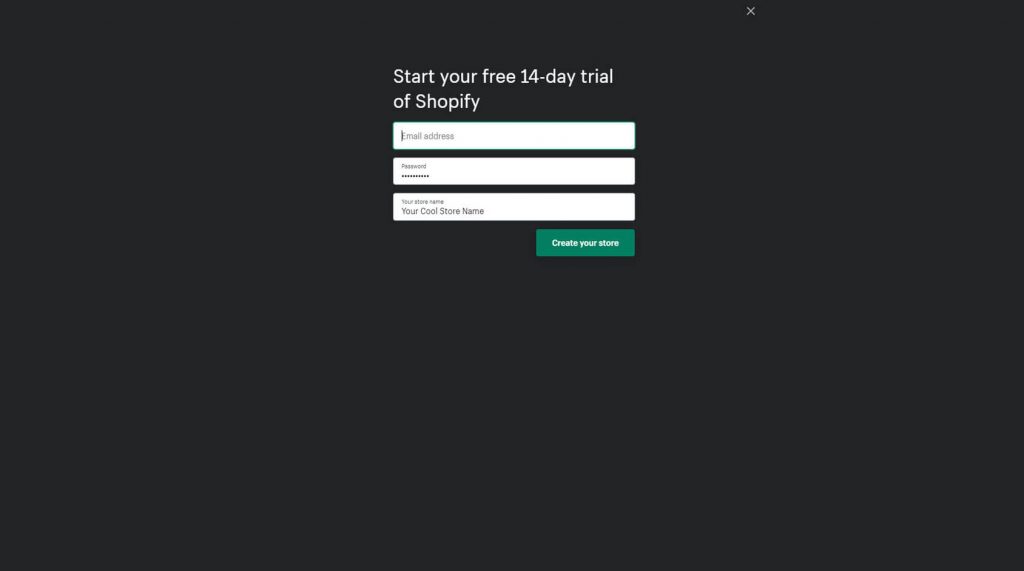
3. Εισαγάγετε ξανά τη διεύθυνση email σας σε ένα νέο αναδυόμενο παράθυρο, επιλέξτε έναν κωδικό πρόσβασης και προσθέστε το μοναδικό σας όνομα καταστήματος.
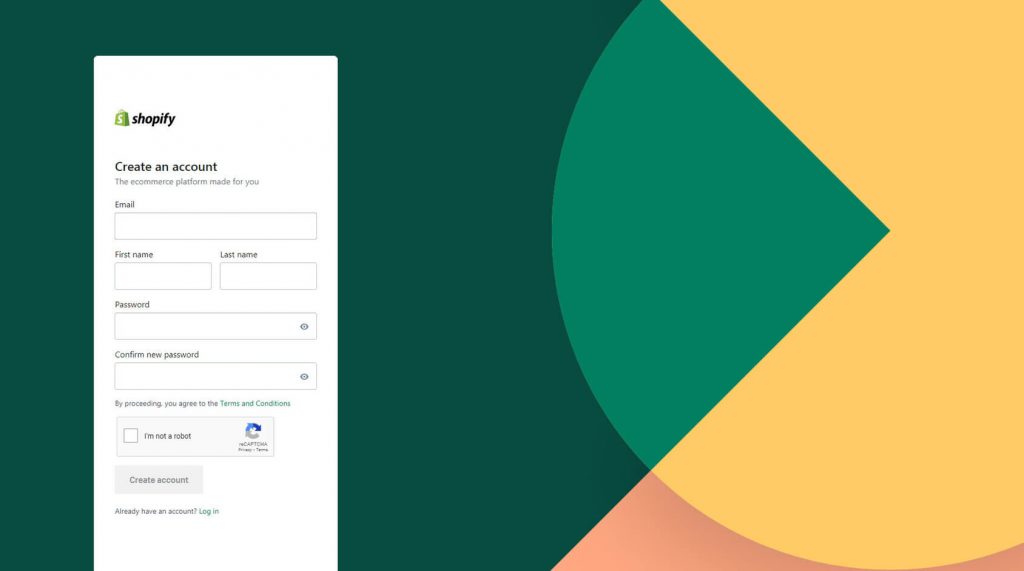
4. Κάντε κλικ στο κουμπί «Δημιουργία του καταστήματός σας».
5. Συμπληρώστε ξανά τα στοιχεία και κάντε κλικ στο κουμπί «Δημιουργία λογαριασμού».
Μετά από αυτό, θα δείτε μια μινιμαλιστική οθόνη φόρτωσης όπου το Shopify θα σας δείξει τι συμβαίνει στο backend (δεν είναι πραγματικά σημαντικό, αλλά διασκεδαστικό να το παρακολουθείτε). Μετά από λίγα δευτερόλεπτα, ο λογαριασμός και το κατάστημά σας θα είναι έτοιμα.
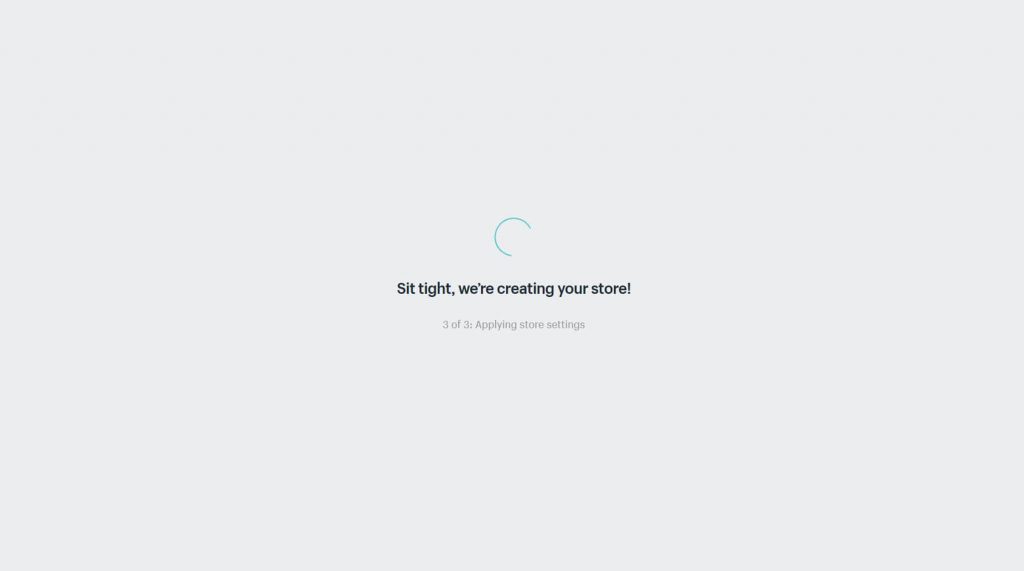
Εάν σκέφτεστε σοβαρά να δημιουργήσετε το κατάστημά σας, προτείνω να απαντήσετε στις ερωτήσεις που εμφανίζονται στην επόμενη οθόνη. Μην ανησυχείς. δεν υπάρχουν μαθηματικά προβλήματα. Είναι μόνο μερικές ερωτήσεις σχετικά με τον νέο σας ιστότοπο που θα βοηθήσουν το Shopify να ρυθμίσει τον λογαριασμό σας. Μπορείτε επίσης να επιλέξετε να παραλείψετε τα βήματα εάν θέλετε. Είτε έτσι είτε αλλιώς, θα δείτε τον πίνακα εργαλείων που περιέχει όλα τα κρίσιμα στοιχεία για την κατασκευή του ιστότοπού σας.
Βήμα #2: Προσθέστε το πρώτο σας προϊόν
Το πρώτο πράγμα που θα δείτε όταν προσγειωθείτε στο ταμπλό είναι ένα κουμπί που σας επιτρέπει να προσθέσετε ένα νέο προϊόν. Αυτή είναι απλώς μια άλλη υπενθύμιση ότι το Shopify επικεντρώνεται εξ ολοκλήρου στη δημιουργία ηλεκτρονικών καταστημάτων. Αντί να σας δίνει θέματα και χρώματα για να δουλέψετε, εστιάζει στη διαχείριση των προϊόντων σας την πρώτη φορά που συνδέεστε. Και αυτό είναι εντάξει! Τελικά, δημιουργείτε ένα ηλεκτρονικό κατάστημα, όχι ένα blog.
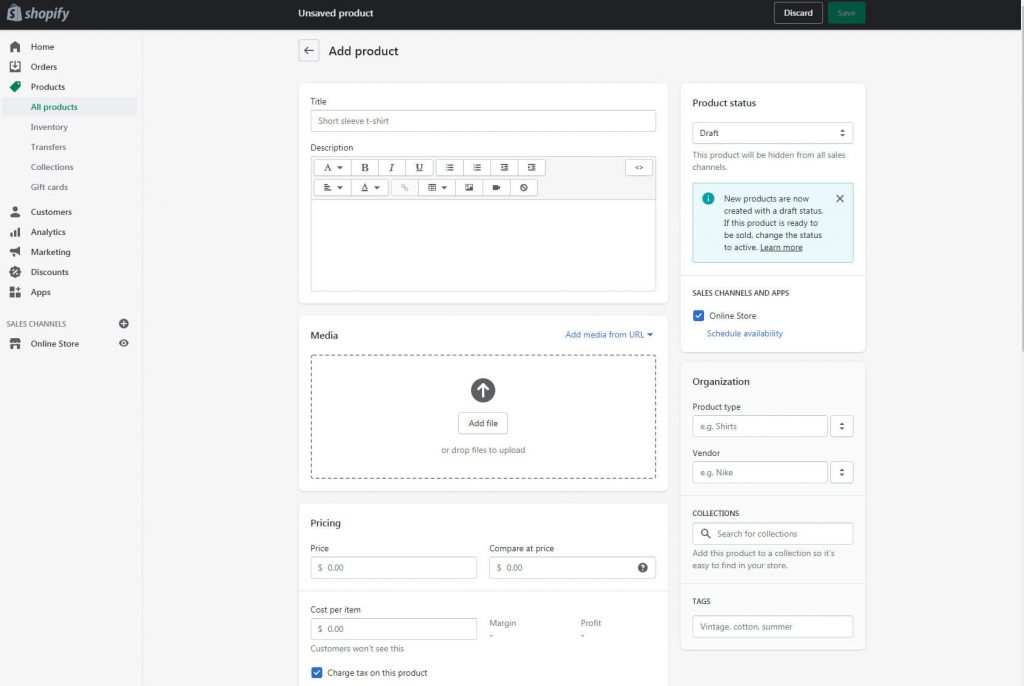
Για να ξεκινήσετε, κάντε κλικ στο κουμπί "Προσθήκη προϊόντος". Θα εμφανιστεί ένα τακτοποιημένο και απλό πρόγραμμα επεξεργασίας που θα σας επιτρέψει να εισαγάγετε τις λεπτομέρειες για το πρώτο σας προϊόν. Εδώ γράφετε τον τίτλο και τις περιγραφές του προϊόντος, προσθέτετε αρχεία πολυμέσων, ορίζετε τιμές, προσθέτετε SKU και γραμμωτούς κώδικες και οτιδήποτε άλλο μπορεί να χρειαστείτε για να πουλήσετε το πρώτο σας προϊόν στο διαδίκτυο.
Μην ξεχάσετε να ρίξετε μια ματιά στη δεξιά πλευρά της οθόνης όπου μπορείτε να προσθέσετε ετικέτες, να επιλέξετε τύπους προϊόντων, να εισαγάγετε προμηθευτές και πολλά άλλα. Μόλις είστε έτοιμοι να δημοσιεύσετε το πρώτο σας προϊόν, μεταβείτε στην επάνω δεξιά γωνία της οθόνης όπου μπορείτε να αλλάξετε την κατάστασή του από πρόχειρο σε ενεργό.
Είτε το πιστεύετε είτε όχι, αυτό είναι το μόνο που χρειάζεται να κάνετε για να προσθέσετε το πρώτο σας προϊόν!
Βήμα #3: Επιλέξτε ένα θέμα
Το δεύτερο βήμα για τη δημιουργία του καταστήματός σας Shopify είναι η προσαρμογή ενός θέματος. Επιστρέψτε στον πίνακα ελέγχου και επιλέξτε τη δεύτερη καρτέλα από τη λίστα, με την κατάλληλη ονομασία "Προσαρμογή θέματος". Κάντε κλικ στο κουμπί για να προχωρήσετε.
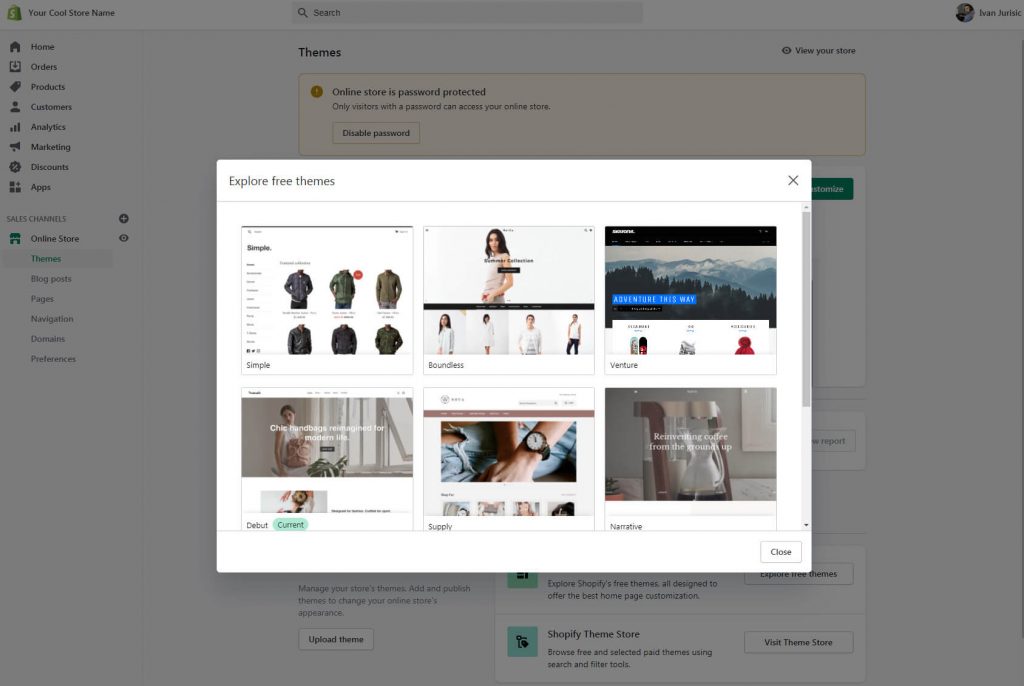
Το πρώτο στοιχείο που θα εμφανιστεί είναι το τρέχον θέμα που είναι ενεργό στον ιστότοπό σας που μόλις δημιουργήσατε. Πριν κάνετε κλικ στο κουμπί "Προσαρμογή", μετακινηθείτε στο κάτω μέρος της οθόνης όπου μπορείτε να βρείτε τη βιβλιοθήκη θεμάτων. Αυτή είναι η τοποθεσία για να εξερευνήσετε δωρεάν θέματα ή να επισκεφτείτε το κατάστημα θεμάτων του Shopify που φιλοξενεί premium πρότυπα. Πρόκειται για πρότυπα επί πληρωμή που συνήθως φαίνονται καλύτερα και περιέχουν περισσότερες δυνατότητες από τα δωρεάν.
Μόλις επιλέξετε ένα νέο θέμα, θα δείτε την εικόνα του και θα μπορείτε να επιλέξετε μερικά στυλ. Αφιερώστε χρόνο και περιηγηθείτε στη λίστα μέχρι να βρείτε ένα θέμα που σας αρέσει πραγματικά. Στη συνέχεια, κάντε κλικ στο κουμπί "Προσθήκη στη βιβλιοθήκη" που θα φορτώσει το πρότυπο στον λογαριασμό σας, ώστε να ξεκινήσετε να το εργάζεστε.
Τώρα είστε έτοιμοι να ξεκινήσετε την προσαρμογή του θέματός σας. Κάντε κλικ στο κουμπί "Προσαρμογή" δίπλα στο θέμα που επιλέξατε.
Όταν φορτωθεί το πρόγραμμα επεξεργασίας στο πρόγραμμα περιήγησής σας, είστε έτοιμοι να ξεκινήσετε την τροποποίηση του ιστότοπού σας.
Βήμα #4: Κάντε αλλαγές σχεδιασμού στον ιστότοπο του ηλεκτρονικού σας καταστήματος
Σε αντίθεση με κάποιες άλλες δημοφιλείς κατασκευαστές ιστότοπων που σας επιτρέπουν να κάνετε κλικ στο θέμα για να αποκαλύψετε τις επιλογές του, το Shopify είναι πιο απλό. Το πρόγραμμα επεξεργασίας εμφανίζει ένα μενού στην αριστερή πλευρά της οθόνης, ενώ το μεγαλύτερο μέρος της οθόνης έχει μια προεπισκόπηση του ιστότοπού σας στην τρέχουσα κατάστασή του.
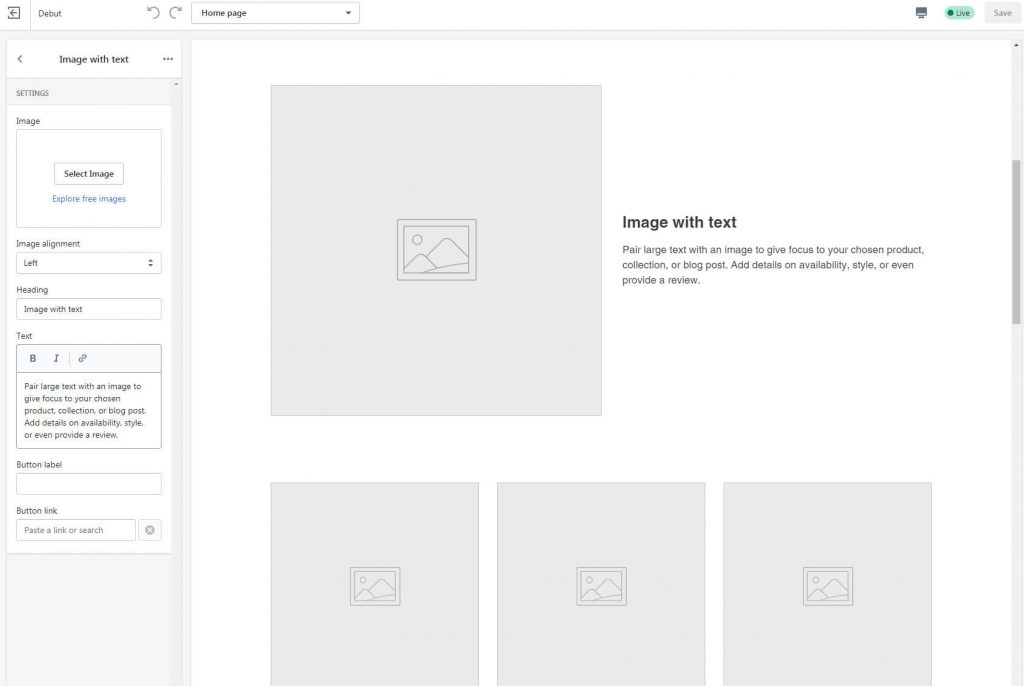
Για να τροποποιήσετε τον νέο σας ιστότοπο, μπορείτε να μετακινηθείτε στο μενού και να αλλάξετε την κεφαλίδα, τις εικόνες, τις στήλες κειμένου, τις συλλογές, τις γκαλερί και ούτω καθεξής μέχρι να φτάσετε στο υποσέλιδο.
Κάθε στοιχείο έρχεται με το δικό του σύνολο επιλογών, οπότε αφιερώστε χρόνο και διαβάστε τις όλες.
Βήμα #5: Προσθέστε ένα ιστολόγιο στον ιστότοπο ηλεκτρονικού εμπορίου σας
Ναι, το Shopify έχει να κάνει με τη δημιουργία ηλεκτρονικών καταστημάτων, αλλά αυτό δεν σημαίνει ότι δεν πρέπει να έχετε ένα ιστολόγιο σε αυτό για να γράφετε για τις εμπειρίες σας ή τα προϊόντα που πουλάτε.
Εάν θέλετε να προσθέσετε ένα ιστολόγιο, θα χαρείτε να μάθετε ότι το Shopify διαθέτει μια απλή λειτουργία ιστολογίου που μπορεί να ρυθμιστεί πολύ γρήγορα.
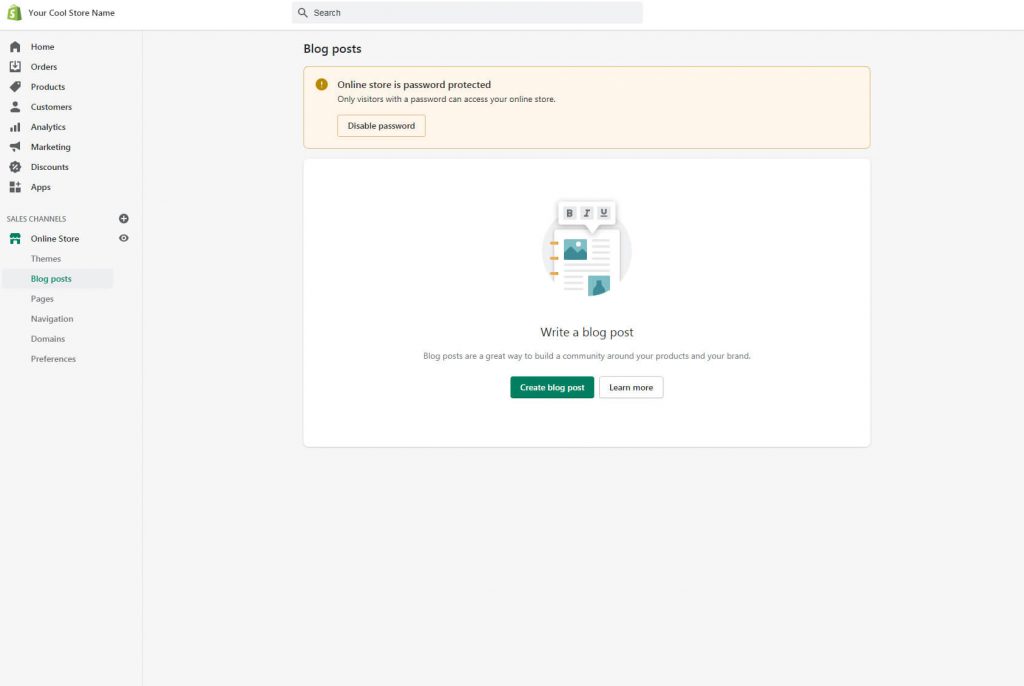
- Από το κύριο μενού στον πίνακα εργαλείων, βρείτε το κουμπί «Ηλεκτρονικό κατάστημα» και κάντε κλικ σε αυτό.
- Επιλέξτε "Αναρτήσεις ιστολογίου".
- Κάντε κλικ στο κουμπί "Δημιουργία ανάρτησης ιστολογίου".
Θα εμφανιστεί ένας νέος επεξεργαστής, ο οποίος σας επιτρέπει να δημιουργήσετε την πρώτη σας ανάρτηση ιστολογίου. Ειλικρινά, μην περιμένετε πολλά από τις δυνατότητες blogging του Shopify. Σχεδόν το μόνο που μπορείτε να κάνετε είναι να προσθέσετε έναν τίτλο και περιεχόμενο, να ορίσετε μια επιλεγμένη εικόνα, να προσθέσετε ετικέτες και μερικές ακόμη λειτουργίες, και αυτό είναι όλο.
Εάν η κύρια εστίασή σας είναι οι πωλήσεις και θέλετε να γράφετε μια ανάρτηση ιστολογίου περιστασιακά, αυτό θα είναι περισσότερο από αρκετό. Αν θέλεις επικεντρωθείτε περισσότερο στο blogging, τότε θα πρέπει να εξερευνήσετε άλλες πλατφόρμες όπως π.χ WordPress ή ακόμη Wix.
Βήμα #6: Γνωρίστε τον πίνακα ελέγχου
Όταν συνδέεστε στο Shopify, το ταμπλό είναι το πρώτο πράγμα που θα δείτε. Αυτό είναι το μέρος που σας συνδέει με κάθε άλλο τμήμα του προγράμματος επεξεργασίας.
Από το κέντρο της σελίδας, θα μπορείτε να ακολουθήσετε τα πρώτα βήματα και να προσθέσετε το προϊόν σας, να προσαρμόσετε θέματα, να προσθέσετε τομείς και να ορίσετε πληρωμές.
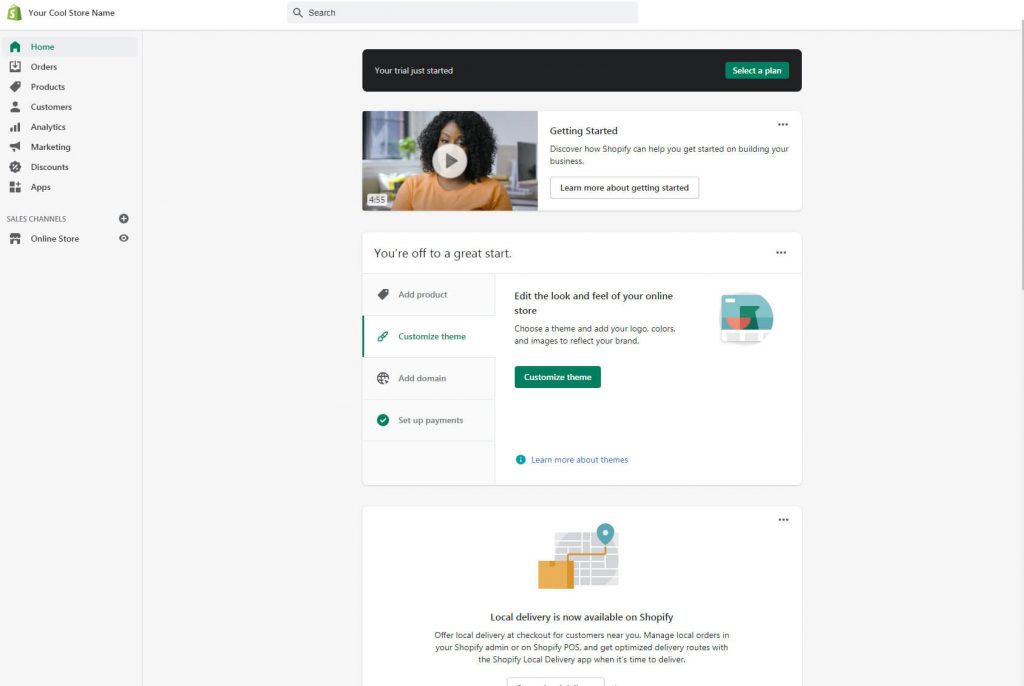
Μπορείτε πάντα να έχετε πρόσβαση στις ρυθμίσεις του λογαριασμού σας από την επάνω δεξιά γωνία. Κάνοντας κλικ στο όνομα και την εικόνα σας, θα έχετε πρόσβαση στη διαχείριση του λογαριασμού σας, του κέντρου βοήθειας και των φόρουμ, θα προσλάβετε έναν ειδικό του Shopify ή θα μάθετε για τις συντομεύσεις πληκτρολογίου.
Στην αριστερή πλευρά, θα βρείτε το κύριο μενού. Διατηρεί συνδέσμους προς όλες τις βασικές σας σελίδες. Αυτό είναι το μέρος για να διαχειριστείτε τις παραγγελίες, τα προϊόντα και τους πελάτες σας, να δείτε αναλυτικά στοιχεία, να αρχίσετε να εργάζεστε στις προσπάθειες μάρκετινγκ, να χειρίζεστε τις εκπτώσεις και να έχετε πρόσβαση στο πρόγραμμα επεξεργασίας. Μία από τις επιλογές σάς δίνει επίσης πρόσβαση στις Εφαρμογές.
Οι κύριες ρυθμίσεις είναι διαθέσιμες από την κάτω αριστερή γωνία του ταμπλό.
Βήμα #7: Προσθέστε επιπλέον λειτουργίες στον ιστότοπό σας Shopify
Το Shopify App Store είναι ένα μέρος που περιέχει πρόσθετες εφαρμογές που μπορείτε να χρησιμοποιήσετε για να βελτιώσετε τον ιστότοπό σας. Υπάρχουν σχεδόν 6000 εφαρμογές στο κατάστημα εφαρμογών Shopify. Συλλογή τις κατάλληλες εφαρμογές για το ηλεκτρονικό σας κατάστημα μπορεί να σας βοηθήσει να βελτιώσετε τον ιστότοπό σας.
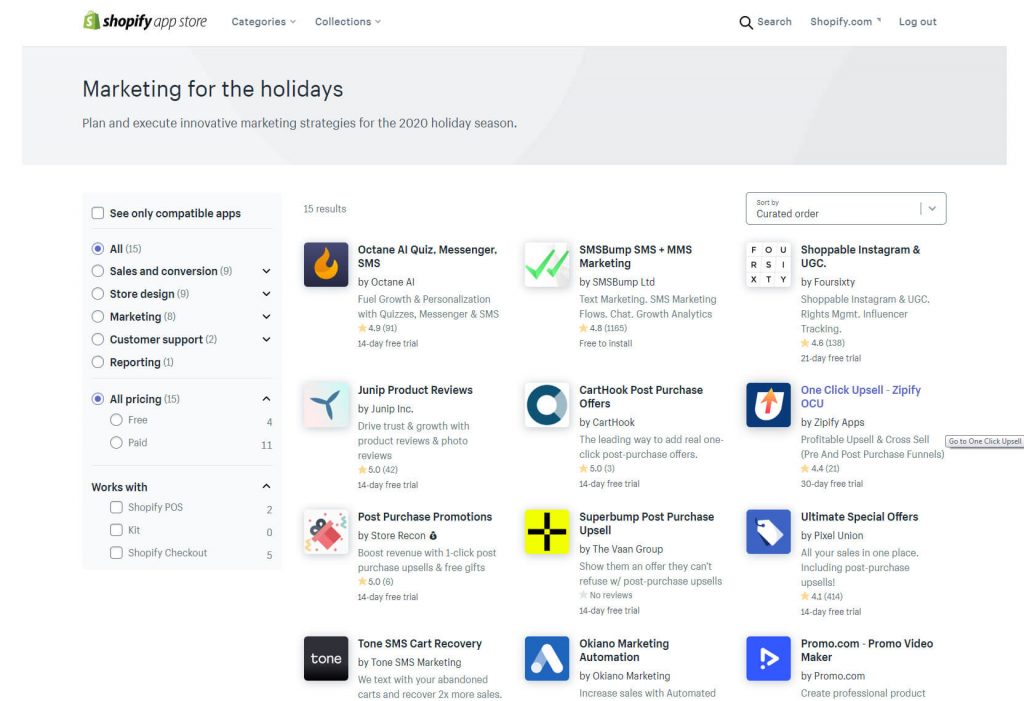
Εδώ μπορείτε να περιμένετε να βρείτε εφαρμογές messenger και κουίζ, εφαρμογές μάρκετινγκ κειμένου, εργαλεία ανάκτησης καλαθιού και ούτω καθεξής.
Μη διστάσετε να περιηγηθείτε, αλλά σημειώστε ότι αυτές οι εφαρμογές δεν είναι δωρεάν. Τα περισσότερα από αυτά έχουν δωρεάν δοκιμή 14 ημερών, αλλά θα πρέπει να πληρώσετε για οποιαδήποτε εφαρμογή αποφασίσετε να χρησιμοποιήσετε στον ζωντανό ιστότοπό σας μετά τη δοκιμαστική περίοδο.
Βήμα #8: Βελτιστοποίηση του ιστότοπου
Πριν δημοσιοποιήσετε τον ιστότοπό σας, είναι σημαντικό να κάνετε ό,τι περνάει από το χέρι σας για να τον βελτιστοποιήσετε για τις μηχανές αναζήτησης και τα μέσα κοινωνικής δικτύωσης.
Ευτυχώς, το Shopify το κάνει αυτό εύκολο. Εάν κάνετε κλικ στο στοιχείο μενού "Ηλεκτρονικό κατάστημα" από το μενού στην αριστερή πλευρά, θα βρείτε προτιμήσεις που αποκαλύπτουν πολλές επιλογές βελτιστοποίησης. Εδώ μπορείτε να προσαρμόσετε τίτλους αρχικής σελίδας και μετα-περιγραφές, που είναι σημαντικά για το Google και άλλες μηχανές αναζήτησης. Μπορείτε επίσης να προσθέσετε μια εικόνα κοινής χρήσης κοινωνικής δικτύωσης που σας επιτρέπει να μοιράζεστε τις σελίδες σας στα μέσα κοινωνικής δικτύωσης με μια σωστή εικόνα.
Εάν θέλετε να παρακολουθείτε τα στατιστικά του ιστότοπού σας μέσω Google Analytics και το Facebook Pixel, αυτό είναι το μέρος για να επικολλήσετε τον κώδικα από αυτές τις υπηρεσίες.
Δημοσιεύστε το ηλεκτρονικό σας κατάστημα για να το κάνετε ζωντανό
Αφού ολοκληρώσετε όλα τα προηγούμενα βήματα, ήρθε επιτέλους η ώρα να δημοσιεύσετε τον ιστότοπό σας Shopify. Εάν εξακολουθείτε να χρησιμοποιείτε δωρεάν δοκιμή, σημειώστε ότι θα πρέπει να επιλέξετε ένα πρόγραμμα επί πληρωμή για να δημοσιεύσετε τον ιστότοπό σας.
Αφού αναβαθμίσετε τον λογαριασμό σας, η δημοσίευση του ιστότοπού σας απέχει μόνο ένα κλικ.
Εάν, για κάποιο λόγο, ο νέος σας ιστότοπος δεν εμφανίζεται, ανατρέξτε στον σύντομο οδηγό μας: Γιατί το Shopify μου δεν λειτουργεί; (4 πιθανές επιδιορθώσεις)
FAQs
Ενώ μπορείτε να δοκιμάσετε το Shopify δωρεάν για τις πρώτες 14 ημέρες, η υπηρεσία δεν είναι δωρεάν για χρήση. Κατά τη διάρκεια αυτής της δοκιμής δύο εβδομάδων, μπορείτε να δοκιμάσετε το Shopify, να δημιουργήσετε τον ιστότοπό σας και να δείτε όλες τις δυνατότητες του. Ωστόσο, όταν αποφασίσετε να κάνετε τον ιστότοπό σας δημόσιο και να συνεχίσετε να εργάζεστε σε αυτόν μετά τη δοκιμαστική περίοδο, θα πρέπει να επιλέξετε ένα σχέδιο τιμολόγησης που ταιριάζει στην επιχείρησή σας.
Το Shopify διαθέτει ένα φιλικό προς το χρήστη πρόγραμμα επεξεργασίας που επιτρέπει σε οποιονδήποτε να δημιουργήσει έναν ιστότοπο στο διαδίκτυο. Δεν χρειάζεται να είστε σχεδιαστής ή να γνωρίζετε τίποτα για τον Ιστό για να δημιουργήσετε έναν προσαρμοσμένο ιστότοπο. Η επιλογή και η προσαρμογή θεμάτων είναι διασκεδαστική και εύκολη, και το μόνο που πρέπει να γνωρίζετε είναι πώς να ανεβάσετε εικόνες και να τροποποιήσετε κείμενο.
Εάν έχετε έναν προσαρμοσμένο τομέα, είναι εύκολο να τον συνδέσετε στον ιστότοπό σας Shopify από τον διαχειριστή του καταστήματος. Μπορείτε επίσης να αγοράσετε ένα νέο όνομα τομέα μέσω του Shopify ή οποιουδήποτε τρίτου παρόχου και στη συνέχεια να το συνδέσετε στο νέο σας ηλεκτρονικό κατάστημα.
Ελέγξτε το εργαλείο μας για να δημιουργία ονομάτων δημιουργικών + έλεγχος διαθέσιμων τομέων.
Συμπέρασμα
Για όποιον προσπαθεί να δημιουργήσει το πρώτο του ηλεκτρονικό κατάστημα, το Shopify είναι σίγουρα μια πλατφόρμα που αξίζει να εξεταστεί.
Δημιουργία ενός ιστότοπος ηλεκτρονικού εμπορίου με το Shopify είναι διασκεδαστικό και εύκολο και μπορείτε να μεταβείτε ζωντανά με το πρώτο σας κατάστημα σε λίγες μέρες. Αν και δεν είναι δωρεάν, σίγουρα αξίζει τα χρήματα, ειδικά αν είστε άτομο που δεν γνωρίζει καλά την τεχνολογία και θέλετε να δημιουργήσετε μόνοι σας ένα πλήρως λειτουργικό ηλεκτρονικό κατάστημα.